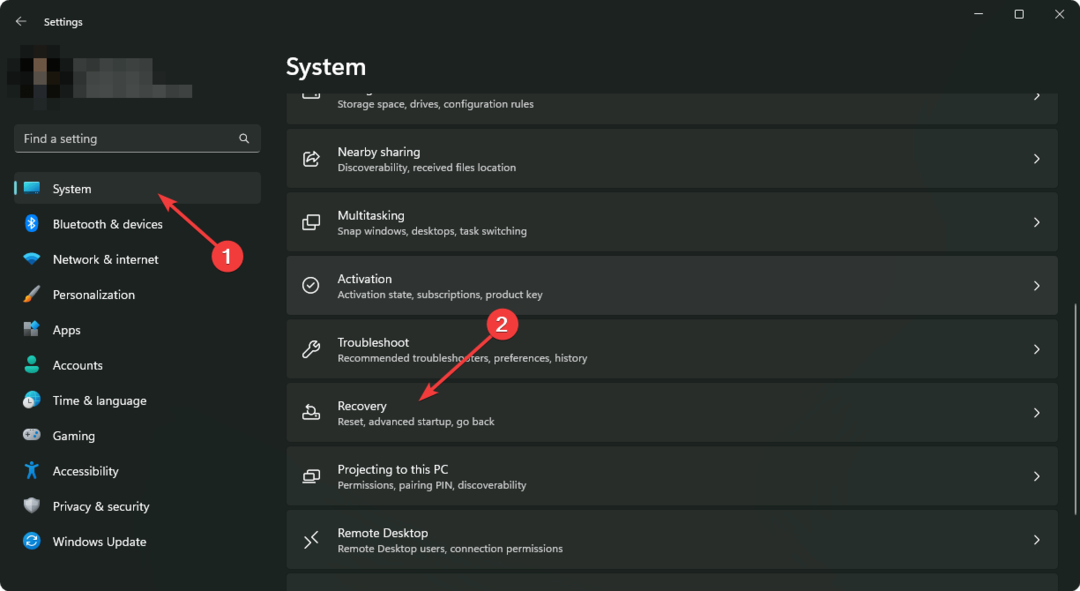Posodabljajte svoje omrežne gonilnike, da se izognete tej napaki
- Včasih je težko izpostaviti zakonite datoteke sistema Windows, saj se virusi in trojanski konji tudi zakamuflirajo kot prave datoteke s podobnimi imeni.
- Če želite razlikovati med obema, vedno preverite pot imenika sistemske datoteke in zaženite celovit pregled zlonamerne programske opreme, da izločite viruse.

XNAMESTITE TAKO, DA KLIKNETE NA PRENOS DATOTEKE
- Prenesite in namestite Fortect na vašem računalniku.
- Zaženite orodje in Začnite skenirati
- Desni klik na Popraviloin jo popravite v nekaj minutah.
- 0 bralci so Fortect ta mesec že prenesli
Zagon protivirusnega programa redno vam lahko pomaga zgodaj izolirati morebitne problematične datoteke, preden dobijo priložnost ogroziti vaš sistem. Zdi se, da je Sppextcomobj.exe večina protivirusnih programov postavila v karanteno kot zlonamerno datoteko.
Upoštevajte, da obstaja tudi zakonita datoteka sppextcomobj.exe s privilegiji omrežne storitve. Če postane zastarel, lahko pride do težav s povezavo. Kako torej odpraviti takšne napake? Evo kako.
Kaj je sppextcomobj.exe?
Datoteka sppextcomobj.exe je zakonita datoteka sistema Windows, ki jo najdete na naslednjem mestu: C:\Windows\System32
Je del platforme Software Protection Platform, nabora storitev, ki vam omogoča aktiviranje in upravljanje licenc za vaš Windows.
Datoteka sppextcomobj.exe ponuja razvijalcem aplikacij funkcionalnost za izvajanje funkcij licenciranja in aktivacije za svoje aplikacije. Je kritična komponenta operacijskega sistema Windows in je ne smete prekiniti ali onemogočiti.
Kljub temu morate biti pozorni na ta postopek, ker se lahko v vašem sistemu skriva virus, trojanec ali zlonamerna programska oprema in povzroča številne težave.
Klasičen znak, da imate opravka z zlonamerno datoteko, je njena lokacija. Lahko gre za virus, ki se izda za pravo stvar, če je na neznani lokaciji.
Poleg tega, kot je poročala večina uporabnikov, če ga vaš protivirusni program postavi v karanteno, je verjetno virus in ga je treba odstraniti iz vašega sistema. Drugi znaki vključujejo vaš Wi-Fi kar naprej prekinja povezavo, zato bodite pozorni na subtilne, a ponavljajoče se namige.
Kako popravim napake sppextcomobj.exe?
Nekaj rešitev, ki lahko rešijo situacijo, vključuje:
- Preverite lnaše internetne hitrosti in zagotovite, da so optimalni.
- Če uporabljate brezžično povezavo, se prepričajte, da ni motenj.
- Če je mogoče, preklopite na ethernetni kabel.
- Ponovno zaženite usmerjevalnik.
- Zaženite SFC skeniranje za preverjanje napak sistemske datoteke.
1. Zaženite orodje za odpravljanje težav z omrežno kartico
- Pritisnite Windows + jaz za zagon nastavitve.
- Kliknite na Odpravljanje težav na desni v Sistem zavihek.

- Izberite Druga orodja za odpravljanje težav.

- Poiščite Omrežni adapter odpravljanje težav in kliknite Teči gumb zraven.
2. Posodobite omrežne gonilnike
- Udari Windows + jaz ključi za odpiranje nastavitve.
- Vrsta Upravitelj naprav v iskalno vrstico in kliknite Odprto.

- Pomaknite se do svojega Omrežni adapter, kliknite z desno miškino tipko in izberite Posodobite gonilnik.

- Izberite Samodejno poiščite posodobljene gonilnike.
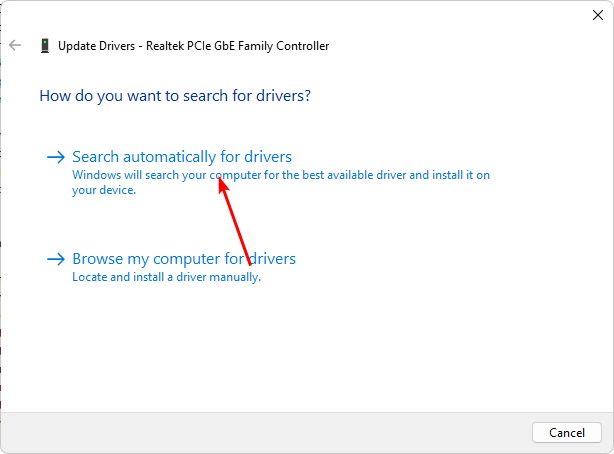
Včasih je znano, da vas Windows ujema z napačnimi gonilniki, zato je bolje, da uporabite gonilnik orodje za posodobitev gonilnikov.
DriverFix bo namreč pregledal vaš sistem glede manjkajočih, poškodovanih in zastarelih gonilnikov ter samodejno prenesel in namestil pravilne različice.
Prav tako lahko prepozna pokvarjene gonilnike in jih odstrani iz računalnika, da zagotovi brezhibno delovanje strojne opreme.

DriverFix
Znebite se različnih sistemskih napak tako, da s tem orodjem učinkovito posodabljate gonilnike za računalnik.3. Začasno onemogočite požarni zid/protivirusni program
- Udari Start meni ikona, vrsta Varnost sistema Windows v iskalno vrstico in kliknite Odprto.

- Kliknite na Požarni zid in zaščita omrežja, nato izberite Javno omrežje.

- Poišči Požarni zid Microsoft Defender in preklopite gumb za izklop.

4. Iskanje virusov
- Pritisnite Windows ključ, iskanje Varnost Windows, in kliknite Odprto.

- Izberite Zaščita pred virusi in grožnjami.

- Nato pritisnite Hitri pregled Spodaj Trenutne grožnje.

- Če ne najdete nobenih groženj, nadaljujte s popolnim pregledom s klikom na Možnosti skeniranja tik spodaj Hitri pregled.

- Kliknite na Popoln pregled, potem Skeniranje zdaj za izvedbo globokega skeniranja vašega računalnika.

- Počakajte, da se postopek konča, in znova zaženite sistem.
- Poslovite se od težav s tiskalnikom s KB5026436
- Addinprocess.exe: Kaj je to in kako ga odstraniti
- Edge ne bo več v prihodnjih vsebnikih strežnikov Windows
5. Ponastavite internetno povezavo
- Pritisnite Windows Iskanje ikona, vrsta cmd v iskalni vrstici in kliknite Zaženi kot skrbnik.

- Vnesite naslednje ukaze in pritisnite Vnesite po vsakem:
netsh int ip resetresettcpip.txtnetsh winhttp ponastavi proxynetsh int ip resetipconfig /releaseipconfig /renewipconfig /flushdnsponastavitev netsh winsock
6. Ponastavite TCP/IP
- Pritisnite Windows ključ, vrsta cmd v iskalni vrstici in kliknite Odprto.

- Vnesite naslednje ukaze in pritisnite Vnesite po vsakem:
katalog ponastavitve netsh winsocknetsh int ipv4 reset reset.lognetsh int ipv6 reset reset.log - Zdaj znova zaženite računalnik in preverite, ali je napaka še vedno prisotna.
7. Uredite register
- Udari Windows + R ključi za odpiranje Teči ukaz.
- Vrsta regedit v pogovornem oknu in pritisnite Vnesite odpreti Urejevalnik registra.

- Pomaknite se do naslednje lokacije:
HKEY_LOCAL_MACHINE\SOFTWARE\Microsoft\Windows NT\CurrentVersion\SoftwareProtectionPlatform - Z desno miškino tipko kliknite prazen prostor v desnem podoknu, izberite Nov DWORD 32 bit, in ga preimenujte kot OnemogočiDnsPublishing.
- Spodaj Podatki o vrednosti, nastavite na 0.
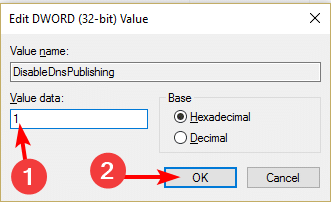
Kot zavrnitev odgovornosti je treba register urejati le, če je to potrebno, da se izognete nepopravljivi škodi na vašem sistemu. Če ni druge možnosti, si zagotovite varnostno kopirajte svoj register oz ustvari obnovitveno točko pred morebitnimi spremembami.
Med drugimi novicami imamo razburljiv članek o tem, kako odpri vsebino datoteke exe brez namestitve, zato preverite to.
Drugje v našem podrobnem vodniku odgovarjamo tudi na vse o itibiti.exe in ali je varna za vaš računalnik.
Delite z nami morebitne druge dodatne misli o tem članku spodaj.
Imate še vedno težave?
SPONZORIRANO
Če zgornji predlogi niso rešili vaše težave, se lahko vaš računalnik sooči s hujšimi težavami s sistemom Windows. Predlagamo, da izberete rešitev vse v enem, kot je Fortect za učinkovito odpravljanje težav. Po namestitvi samo kliknite Poglej in popravi in nato pritisnite Začetek popravila.